A wintariff beállítása és a Samsung várakozási sorozata
Mi a WinTariff program? Megtekintheti a hivatalos honlapot vagy a honlapunkat. Itt letöltheti.

Ha rövid, ez egy program átveszi az adatokat a PBX felhívások (aki hol és mennyi hívás, hogy meddig kimondott) és annak további feldolgozás (árak, menetrendek, jelentések, stb.) A program több mint 130 különböző PBX modelleket támogat, köztük a PBX Samsung sorozat OfficeServ, amelynek beállítását figyelembe vesszük.
A Samsung OfficeServ sorozat alközpontján az SMDR adatokat hálózati nyomtatóhoz és / vagy számítógéphez továbbíthatja. Az utóbbi esetben az alközpont a kiszolgálóként működik, amely a telnet protokollon keresztül csatlakozik az ügyféltől (számítógép) az 5100-as TCP porthoz, és a kapcsolat létrejötte után minden hívás vagy esemény befejezése után kiadja a megfelelő rekordot.
Akár firmware verzió 4,40 hiányában kapcsolatot az alközpont a PC SMDR adatok nem tárolja sehol, így a számítógép mindig csatlakozik a PBX, hogy ne hagyjon ki egyetlen hívást. A 4.40 verziójú firmware-verziótól kezdve 300 rekordot tartalmazó puffer jelenik meg, és a 4.60-as verzióból - akár 10 000 bejegyzésből is, amelyeket először az alközponthoz csatlakoztatva jelenik meg.
Az PBX Samsung sorozatú OfficeServ beállítása
SMDR az alközpont Samsung OfficeServ lényegében egy sor konfigurálható csak két kód: Code 725 (p.5.6.3.) Kiválasztásával a lehetőségek jelezte, hogy „a” kimenet, 829 (p.5.6.2.) - „hol”.
Tekintsük csak azokat a 725 kódolási lehetőségeket (p.5.6.3.), Amelyek a hívásokat érintik. Ha más opciókat is tartalmaz, semmi borzasztó nem fog bekövetkezni, mivel a WinTariff egyszerűen figyelmen kívül hagyja a kimenetüket.
Kijelzi minden hívás számszerű indexét. Ez a beállítás a 4.40 firmware verzió óta jelent meg.
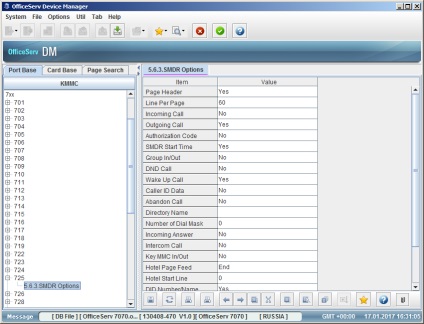
Alapértelmezés szerint csak a kimenő hívásokra vonatkozó információ jelenik meg, ezért érdemes legalább beilleszteni a bejövő hívásokat és a hívófél-azonosító adatait. A többi lehetőség saját belátása szerint.
Az SMDR kimeneti opcióit a Printer Destination paraméter értéke a 829-es kódú SMDR oszlopban (p.5.6.2.): A nyomtató hálózati nyomtatója. számítógép. mindkét korábbi verzióját, vagy akár ki is kapcsolhatja a kimenetet.
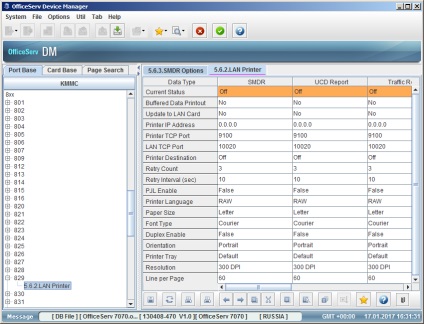
Esetünkben számítógépre van szükségünk, ezért az SMDR oszlopban válassza a Printer Destination - PC (PC-s célállomás) lehetőséget. és Frissítés a LAN kártyára - Igen. így a kód változásai érvénybe lépnek. A többi beállítás a hálózati nyomtató beállításaira vonatkozik.
Ne lepődj meg, ha a mentés és a kód megnyitása után a frissítés LAN-kártya paraméterre ismét a Nem. úgy kell lennie.
Annak ellenőrzésére, hogy az alközpont kiadja-e az SMDR adatokat, használhat bármely, például a Windows rendszerhez tartozó telnet ügyfélprogramot. Ehhez írja be a következő parancsot a parancssorba:
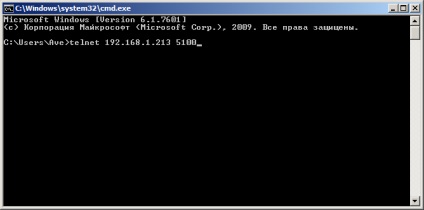
Ha válaszul valami hasonlót lát az asztalfejléchez, akkor minden rendben van! Bezárhatja az ablakot, és megy a WinTariff konfigurációra.
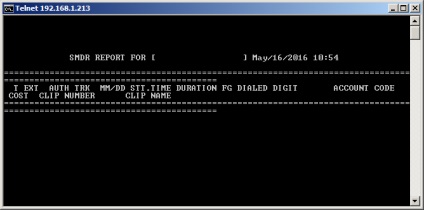
Ha válaszként ilyen hibát észlel, telepítenie kell a Telnet ügyfélprogramot, és meg kell próbálnia a kapcsolódási kísérletet.
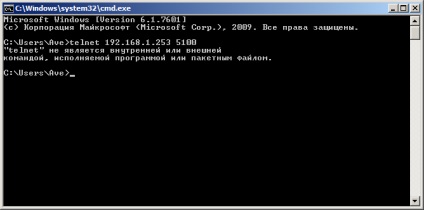
A Windows 7 operációs rendszerben ezt nyomjuk meg
Start - Vezérlőpult - Alapértelmezett programok - Programok és funkciók - A Windows-összetevők be- és kikapcsolása
A megjelenő ablakban ellenőrizze a Telnet ügyfél jelölőnégyzetet, majd kattintson az OK gombra.
Ha válaszként üres ablakot lát, vagy eldobja, akkor ismét ellenőrizze a beállításokat, vagy indítsa újra az alközpontot (a régi firmware-ben segít).
PbxCollect és Tariff32 - mi a különbség?
Tény, WinTariff két program - egyikük egy felvételi modult (PbxCollect), amely össze van kötve az alközpont és tárolja az adatokat egy fájlba Calls.dbf és a másik Tariff32, megbújva a címkén WinTariff, amely kiolvassa a fájlból.
Az ilyen moduláris felépítés lehetővé teszi különösen a Recording Module és a Tariff32 terjesztését különböző számítógépekre. A legfontosabb az, hogy a Calls.dbf fájl olvasható a számítógépen, amelyen a Tariff32 telepítve van. Bár a beépített webszerver megjelenésekor az alkalmazásban valószínűleg kevés ilyen alkalmazás.
Beállítások modul PbxCollect.ini bejegyzések vannak tárolva egy fájlt (a Windows 7 és felette van a mappa C: \ ProgramData \ WinTariff32), amely lehet szerkeszteni kézzel vagy a modul rögzítési felület, némi kiigazítással kapcsolatos kapcsolatot a PBX, akkor szerkesztés és a "Tariff32" felületen keresztül.
Tartsuk az utolsó változatot, a legegyszerűbbet.
Ehhez indítsa el a WinTariffot (Start - Minden program - WinTariff32 - WinTariff).
A Beállítások menüben a Fő paraméterek és a PBX lapon a következő értékeket választjuk ki:
A szervizelt állomások száma:
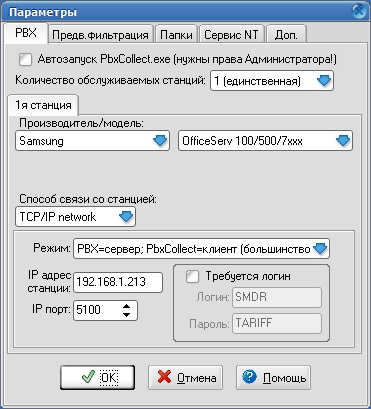
Ezután kattintson az OK gombra. miután a WinTariff megkéri, hogy indítsuk újra a felvevőt, hogy a változások életbe lépjenek. Az a tény, hogy az író modul csak az indításkor olvassa el a PbxCollect.ini beállításait, ezért minden változtatás után újra kell indítani (mint egy démon Linux alatt).
Ne feledje, hogy maga a felvételi modul még nem indul el, csak jelöltük meg a szükséges paramétereket, hogy a WinTariff program interfészen keresztül csatlakozzon az alközpontjához. Ezután el kell indítani, és itt két lehetőség közül választhat: vagy az írómodul programként vagy szolgáltatásként történő indításához.
Ha a program elindult (Start - Minden program - WinTariff32 - Recorder), megnyílik a PbxCollect beállítási ablak. Nem fogunk élni a leírással, tk. a WinTariff program interfészén keresztül elvégzett alapbeállításokat, ezért zárja be ezt az ablakot, majd a megfelelő ikon megjelenik a tálcában.
Annak érdekében, hogy ne indítsa el a rögzítő modult manuálisan minden alkalommal, amikor bekapcsolja a számítógépet, hozzáadhatja azt az indításhoz. Ehhez futtassa WinTariff rendszergazdaként a Beállítások menü - fő lehetőséget a PBX lapon tegye a megtekintéséhez Auto PbxCollect.exe (Rendszergazda jogosultság szükséges).
A második lehetőség az író modul szolgáltatásként való indítása. Ehhez indítsa el a WinTariffot a rendszergazda nevében, és az NT szolgáltatás fül Beállítások - Főbeállítások menüjében kattintson a Futtatás a PbxCollect NT szolgáltatásra. Ezután a PBXCollect szolgáltatás regisztrálva van a rendszerben, amely automatikusan elindul, amikor a számítógép be van kapcsolva. Ennek megfelelően, ha megváltoztatja a kapcsolódási beállításokat az alközpontra, akkor újra kell indítania ezt a szolgáltatást a Stop PbxCollect NT Service gombra kattintva. majd indítsa el a PbxCollect NT szolgáltatás indítását. vagy a Windows Services beépülő modulján (services.msc) keresztül.
A Felvételi modul futtatására vonatkozó opció kiválasztása a tiéd, de mindenképpen el kell indítani (szolgáltatásként vagy a tálcában lógóan), hogy adatokat gyűjtsön az alközpontból.
A rögzítő modul működésének ellenőrzéséhez hívja fel valahol az alközpontot, és a beszélgetés végén nézzen meg a WinTariffban - nem jelennek meg a hívással kapcsolatos információk?
A levelezésből:
T: És nem találom a feszültségmutató 2x oszlopát 1000V-ra cserélhető csatolmányokkal, azt mondják, nincs ilyen
M: Mit mond az internet?
T: A Yandex csak egy dildóval rendelkezik, amelyen leválasztható fúvóka van.
A Panasonic digitális alközpont alcsoportján belüli hívások lehallgatását a TDA-sorozattól kezdve a 4001